Spis treści:
Sposób 1: Użycie tabulacji
Jeśli między numerami stron a tytułami rozdziałów ustawić określoną liczbę znaków tabulacji, to wszystkie cyfry będą wyrównane i umieszczone w jednej kolumnie. Ta opcja nie nadaje się, gdy trzeba użyć kropek, ale jest najprostsza. Ponadto w spisie treści jednostkowy numer będzie znajdował się nad dziesiątką, ponieważ tabulacja wyrównuje cyfry do lewej krawędzi kolumny. Aby wyrównać spis treści za pomocą tabulacji, postępuj w następujący sposób:
- Wprowadź tytuły rozdziałów lub sekcji tak, aby obok nich znajdował się numer strony. Usuń wszystkie znaki, w tym spacje, między tytułem a cyfrą.
- Naciśnij klawisz "Tab" tyle razy, ile to konieczne, aby cyfra znalazła się po lewej stronie strony. Dla każdego tytułu sekcji należy wykonać to samo.
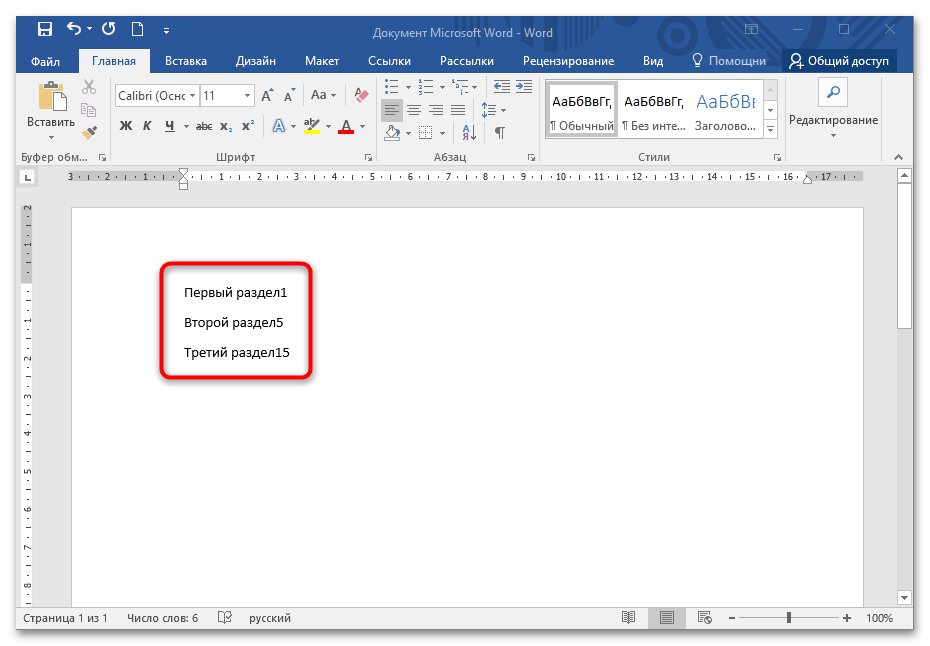
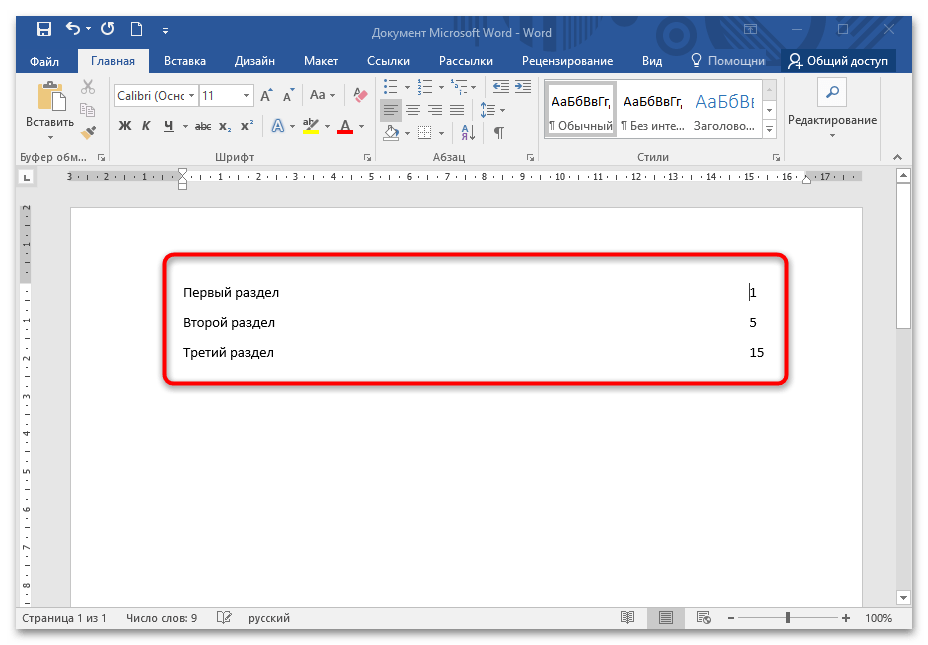
Gdy w numerach stron występuje różna liczba cyfr, lepiej zastosować opisaną powyżej instrukcję na dole spisu treści.
Sposób 2: Budowanie tabeli
Poprawny wizualnie spis treści wygląda jak dwie kolumny i kilka wierszy, co odpowiada tabeli. Można użyć specjalnego narzędzia edytora, które pozwala narysować tabelę, a za pomocą dodatkowych parametrów można ją uczynić niewidoczną. Aby wyrównać spis treści przy użyciu tabeli, wykonaj następujące kroki:
- Za pomocą zakładki "Wstaw" narysuj tabelę z dwóch kolumn i wierszy, których liczba będzie odpowiadać liczbie sekcji lub rozdziałów dokumentu. Kliknij odpowiedni przycisk w sekcji "Tabele" i narysuj granice.
Czytaj także: Jak w Wordzie stworzyć tabelę
- Sformatuj otrzymaną tabelę tak, aby rozmiar części po prawej stronie odpowiadał numerom.Przez zakładkę "Układ" można zmienić wysokość komórek, dodać nowe wiersze na dole lub na górze.
- Wyrównaj liczby do prawej krawędzi komórki. W tym celu zaznacz całą kolumnę z liczbami, następnie przejdź do zakładki "Strona główna" i w bloku "Akapit" kliknij przycisk wyrównania do prawej. Można również użyć kombinacji klawiszy "Ctrl + R".
- Teraz trzeba przekształcić granice tabeli w niewidoczne. Całkowicie ją zaznacz, po czym na górnym pasku pojawi się nowa sekcja – "Praca z tabelami". Przejdź do "Projektant", kliknij przycisk "Granice" i w pojawiającym się menu wybierz opcję "Brak granicy".
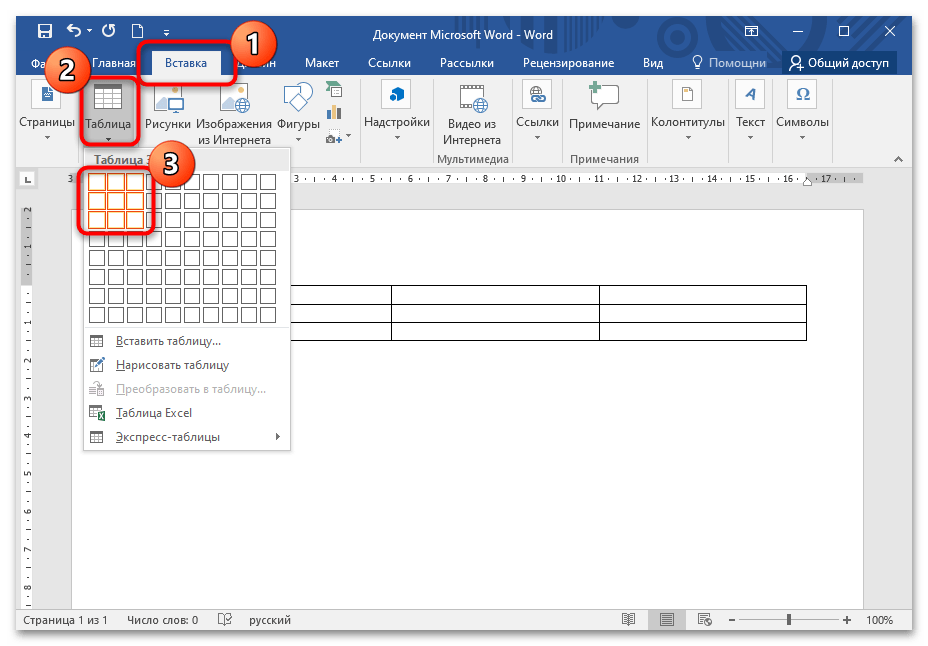
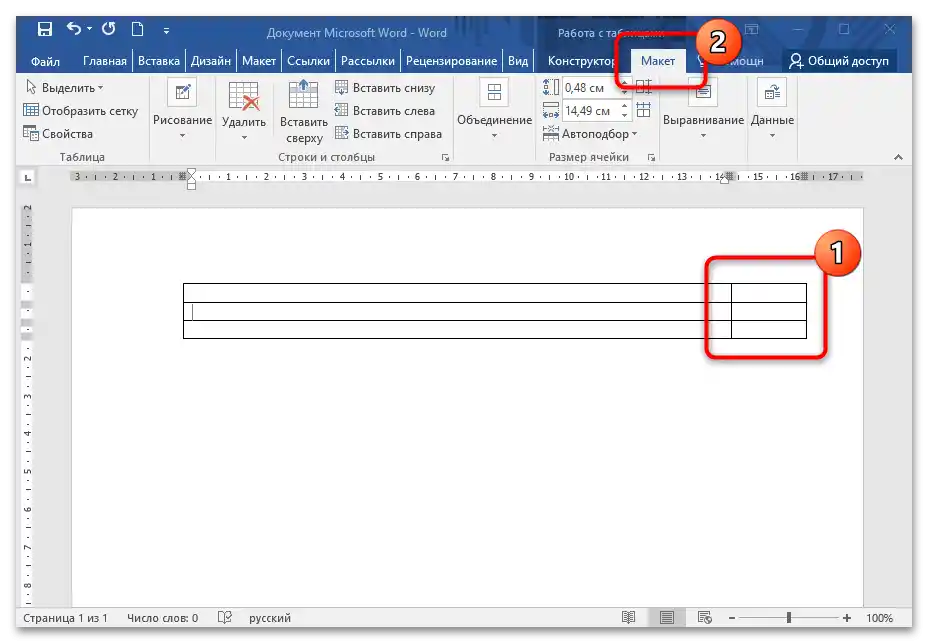
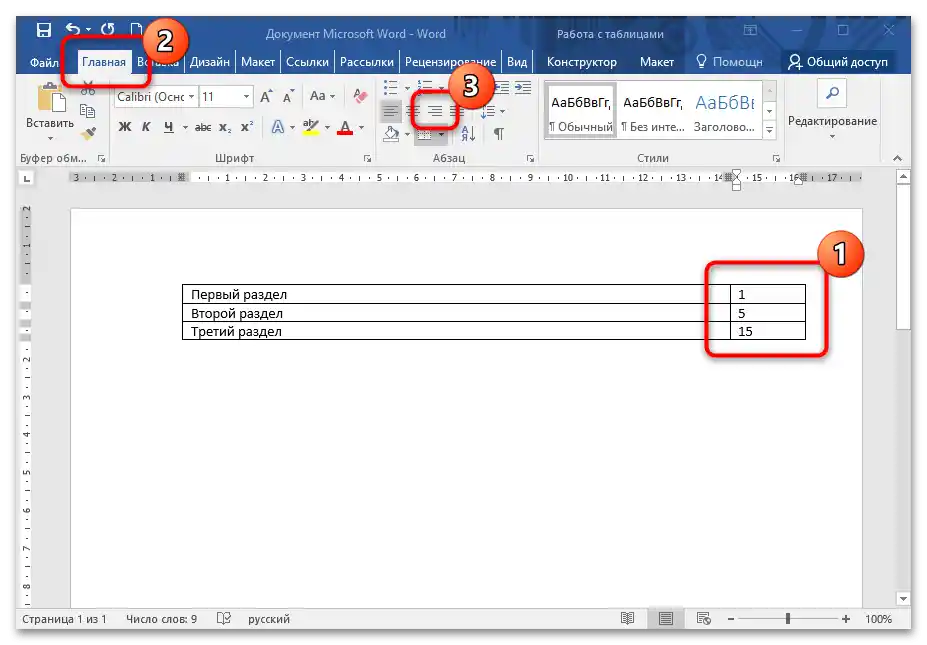
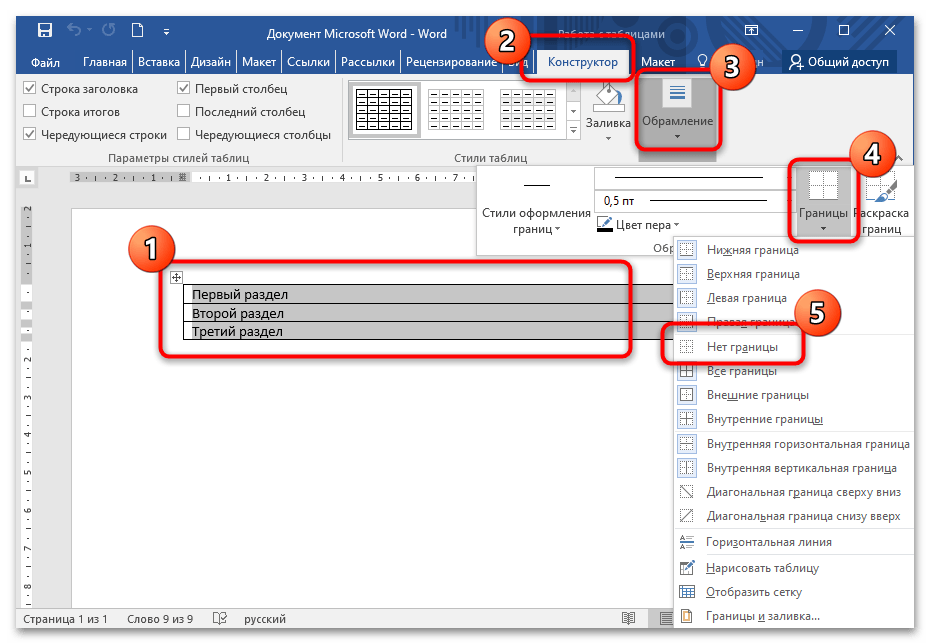
Przez zakładkę "Strona główna" można edytować tekst treści, dostosowując jego rozmiar, styl, kolor. Ten sposób również nie będzie odpowiedni, jeśli wymagana jest tabulacja między liczbami a sekcjami.
Sposób 3: Ustawienie specjalnej tabulacji
Wbudowane narzędzia umożliwiają ustawienie pozycji wiersza po wprowadzeniu tabulatorów, dzięki czemu można dodać i tabulację. Wyrównanie pozycji numerów stron do prawej krawędzi strony za pomocą specjalnej tabulacji można zrobić w ten sposób:
- Włącz wyświetlanie linijki w dokumencie. Można to zrobić w zakładce "Widok".
- Bez użycia znaków tabulacji do przesunięcia w prawo wprowadź nazwy sekcji dokumentu i numery stron. Jeśli chcesz je przesunąć bardziej w prawo, lepiej użyć spacji lub ustawień wcięć i odstępów przez sekcję "Akapit", która znajduje się w zakładce "Strona główna".
- Zaznacz wprowadzone treści lewym przyciskiem myszy.Kliknij dwukrotnie na dolnej krawędzi poziomej linijki — powinno pojawić się dodatkowe okno "Tabulacja". Jeśli to się nie wydarzyło lub pojawiło się okno z parametrami strony, zamknij je i spróbuj ponownie przejść do ustawień tabulacji.
- Wybierz wyrównanie "do prawej", a następnie zaznacz wypełniacz "2…". Aby zastosować ustawienia, kliknij przycisk "OK".
- Umieść kursor myszy między tytułem sekcji a cyfrą, naciśnij klawisz "Tab".
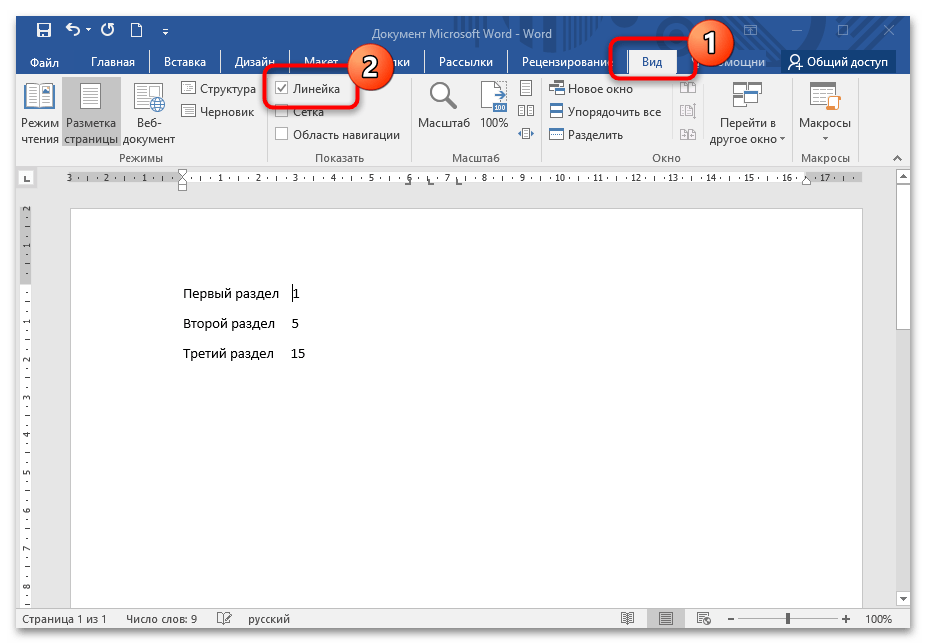
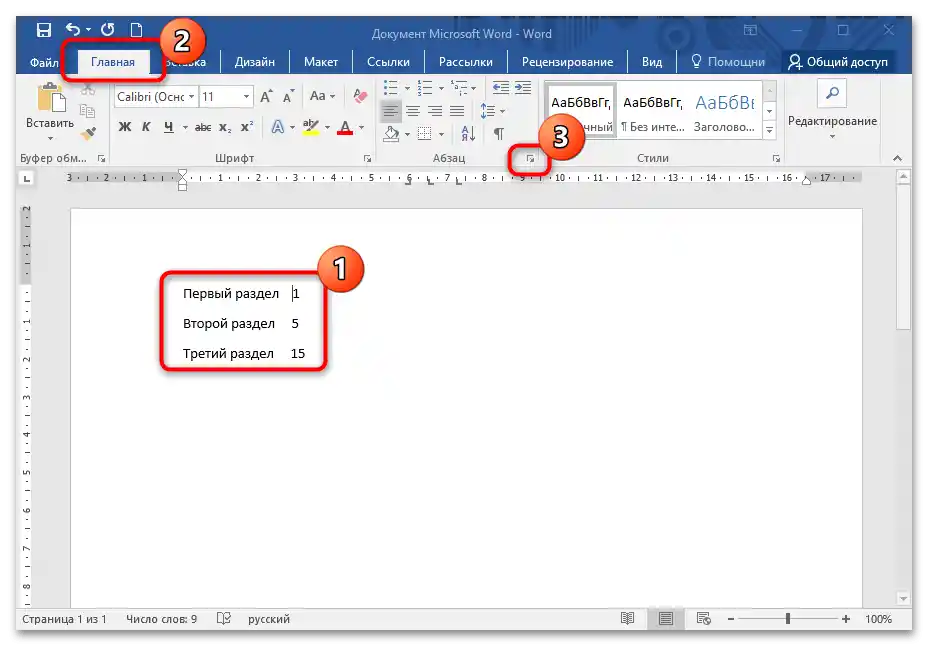
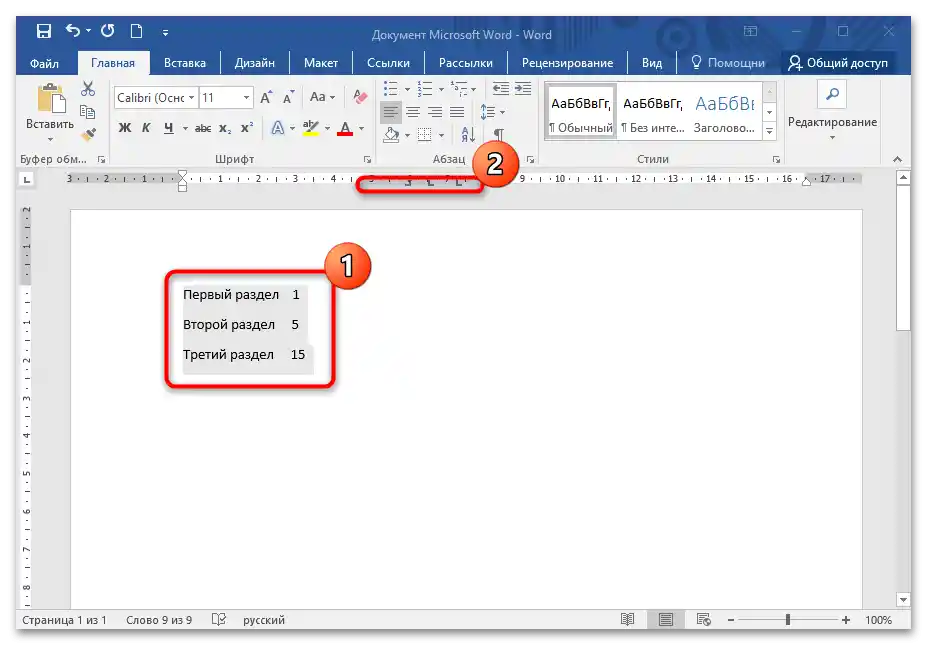
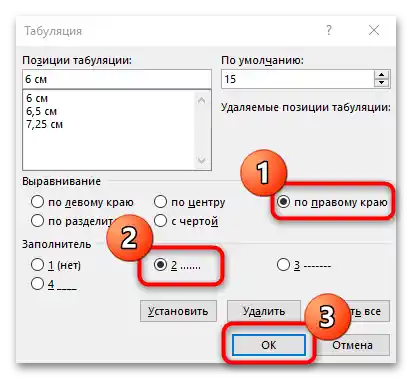
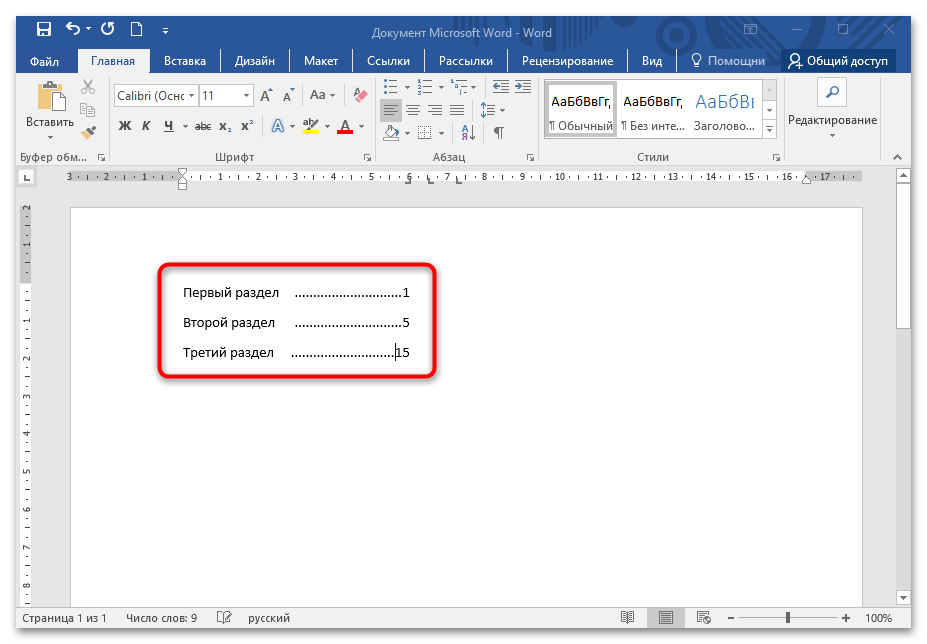
Czytaj także: Dodawanie i usuwanie tabulacji w Wordzie
Procedurę należy wykonać dla każdej linii, ale jedno naciśnięcie klawisza "Tab" dla każdej sekcji wystarczy.
Sposób 4: Dodawanie automatycznego spisu treści
Jeśli struktura dokumentu zawiera nagłówki i podnagłówki, które są sformatowane zgodnie ze stylem, dostępna jest funkcja automatycznie generowanego spisu treści. Używa się jej w następujący sposób:
- Przez zakładkę "Strona główna" w bloku ze stylami upewnij się, że wszystkim nagłówkom przypisano odpowiednie style. W razie potrzeby sprawdź to, umieszczając kursor na tytule sekcji w dokumencie: na górnym pasku wyświetli się, jaki styl został użyty.
- Umieść kursor myszy w miejscu, gdzie ma być wyświetlany spis treści dokumentu. Naciśnij zakładkę "Odwołania" i kliknij przycisk "Spis treści" w tym samym dziale, a następnie wybierz odpowiedni styl.
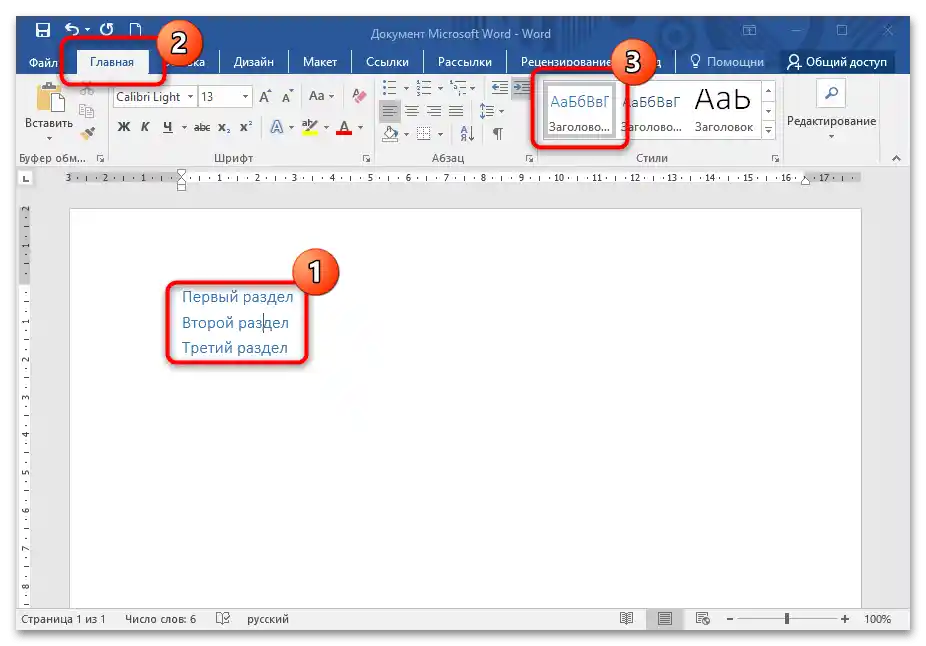
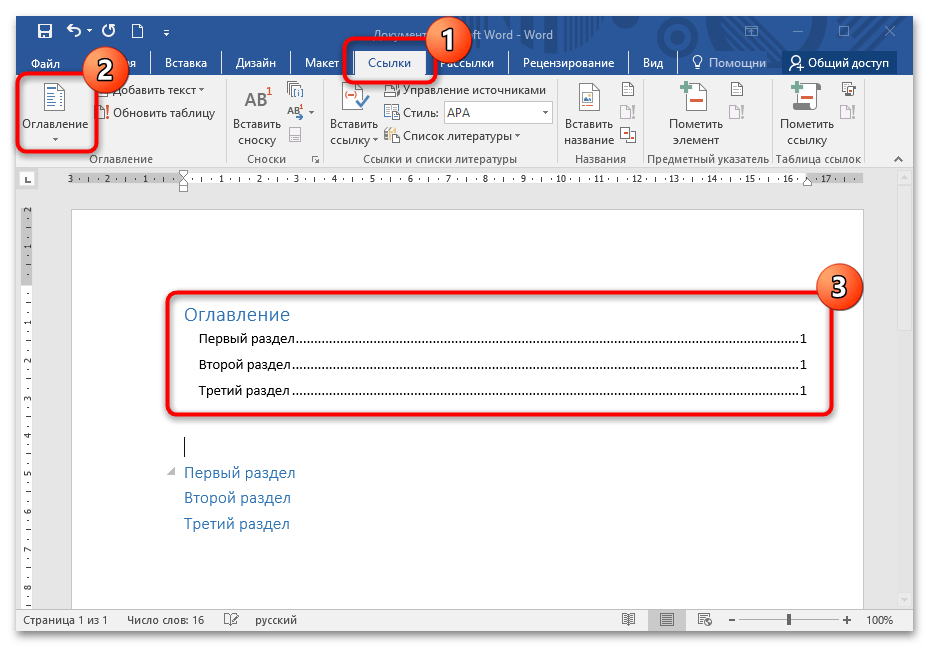
W razie potrzeby automatyczny spis treści można dostosować, klikając w menu na punkt "Dostosowywany spis treści". W takim przypadku wyświetli się kropkowanie, a nagłówki automatycznie uporządkują się w hierarchię dla lepszego odbioru.